Форматы графических файлов
Информатика
Урок № 2
29.03.2022
Тема. Работа с аудиовизуальными данными.
- Здравствуйте, ребята. Сегодня мы познакомимся с темой «Работа с аудиовизуальными данными». Несколько уроков назад мы говорили о том, что такое программное обеспечение компьютера.
-Что такое программное обеспечение?
-Какие виды программного обеспечения вы знаете?
Прикладные программы - программы, обслуживающие человека и удовлетворяющие его потребности. С их помощью выполняется набор и редактирование текстов, создание чертежей и иллюстраций, коммуникация между людьми, воспроизведение музыки и видео, а также многое другое. На этом уроке мы поговорим об тех прикладных программах, которые помогают нам создавать, редактировать и распечатывать изображения.
Все компьютерные изображения разделяют на два типа: растровые и векторные.
Растровая графика. Растровые графические изображения формируются в процессе преобразования графической информации из аналоговой формы в цифровую, например, в процессе сканирования существующих на бумаге или фотопленке рисунков и фотографий, при использовании цифровых фото- и видеокамер, при просмотре на компьютере телевизионных передач с использованием ТВ-тюнера и так далее.
Можно создать растровое графическое изображение и непосредственно на компьютере с использованием графического редактора, загрузить его с CD-ROM или DVD-ROM-дисков или «скачать» из Интернета.

Растровое изображение хранится с помощью точек различного цвета (пикселей), которые образуют строки и столбцы. Каждый пиксель имеет определенное положение и цвет. Хранение каждого пикселя требует определенного количества битов информации, которое зависит от количества цветов в изображении.
Пиксель - минимальный участок изображения, цвет которого можно задать независимым образом. Качество растрового изображения зависит от размера изображения и количества цветов, которые можно задать для каждого пикселя.
В качестве примера рассмотрим черно-белое изображение улыбающейся рожицы размером 16x16. Легко подсчитать, какой информационный объем файла требуется для хранения этого изображения. Общее количество пикселей равно 256. Так как используется всего два цвета, то для хранения каждого пикселя необходим 1 бит. Таким образом, файл будет иметь объем 56 битов, или 32 байта.
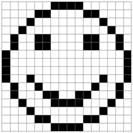
Растровые изображения очень чувствительны к масштабированию. При уменьшении растрового изображения несколько соседних точек преобразуются в одну, поэтому теряется различимость мелких деталей изображения. При увеличении изображения увеличивается размер каждой точки и появляется ступенчатый эффект, который можно увидеть невооруженным глазом.
Векторная графика. Векторные графические изображения являются оптимальным средством хранения высокоточных графических объектов, для которых имеет значение сохранение четких и ясных контуров. С векторной графикой вы сталкиваетесь, когда работаете с системами компьютерного черчения и автоматизированного проектирования (САПР), программами обработки трехмерной графики и др.

Векторные изображения формируются из объектов (точка, линия, окружность, прямоугольник и пр.), которые хранятся в памяти компьютера в виде графических примитивов и описывающих их математических формул.
Например, графический примитив точка задается своими координатами (X,Y), линия — координатами начала (XI,Y1) и конца (X2,Y2), окружность — координатами центра (X,Y) и радиусом (R), прямоугольник — координатами левого верхнего угла (X1,Y1) и правого нижнего угла (X2.Y2) и так далее. Для каждого примитива задается также цвет.
Например, рисунок, рассмотренный выше в векторном графическом редакторе может быть задан с помощью четырех примитивов.
Достоинством векторной графики является то, что файлы, хранящие векторные графические изображения, имеют сравнительно небольшой объем.
Для обработки изображений на компьютере используются специальные программы — графические редакторы. Графические редакторы также можно разделить на две категории: растровые и векторные.
Растровые графические редакторы являются наилучшим средством обработки фотографий и рисунков, поскольку растровые изображения обеспечивают высокую точность передачи градаций цветов и полутонов.
Среди растровых редакторов есть простые, например стандартное приложение Paint, и мощные профессиональные графические системы, например Adobe Photoshop.
К векторным редакторам относятся графический редактор, встроенный в текстовый редактор Word. Среди профессиональных векторных графических систем наиболее  распространена CorelDRAW. Сюда также можно добавить Macromedia Flash MX.
распространена CorelDRAW. Сюда также можно добавить Macromedia Flash MX.
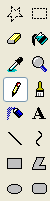 Для создания рисунка традиционными методами необходимо выбрать инструмент рисования. Графические редакторы также предоставляют возможность выбора инструментов для создания и редактирования графических изображений, объединяя их в панели инструментов.
Для создания рисунка традиционными методами необходимо выбрать инструмент рисования. Графические редакторы также предоставляют возможность выбора инструментов для создания и редактирования графических изображений, объединяя их в панели инструментов.
Инструменты рисования объектов. Графические редакторы имеют набор инструментов для рисования простейших графических объектов. После выбора объекта на панели инструментов его можно нарисовать в любом месте окна редактора.
Такие инструменты имеются и в растровом, и в векторном графических редакторах, однако принципы работы с ними несколько различаются. В растровом графическом редакторе объект перестает существовать как самостоятельный элемент после окончания рисования и становится лишь группой пикселей на рисунке. В векторном редакторе нарисованный объект продолжает сохранять свою индивидуальность и его можно масштабировать, перемещать по рисунку и так далее.
В векторном редакторе существует группа инструментов группировки и разгруппировки объектов. Операция группировки объединяет несколько отдельных объектов в один, что позволяет производить в дальнейшем над ними общие операции. Можно и, наоборот, разбивать объект, состоящий из нескольких объектов, на самостоятельные объекты.
Выделяющие инструменты. В графических редакторах над элементами изображения возможны различные операции: копирование, перемещение, удаление, поворот, изменение размеров и так далее. Для того чтобы выполнить какую-либо операцию над объектом, его сначала необходимо выделить.
Для выделения объектов в растровом графическом редакторе обычно имеются два инструмента: выделение прямоугольной области и выделение произвольной области.
Инструменты редактирования рисунка. Инструменты редактирования позволяют вносить в рисунок изменения: стирать части рисунка, изменять цвета и так далее. В векторных редакторах редактирование изображения возможно только путем удаления объектов, входящих в изображение, целиком.
Палитра цветов. Операцию изменения цвета можно осуществить с помощью меню Палитра, содержащего набор цветов, используемых при создании объектов. Различают основной цвет, которым рисуются контуры фигур, и цвет фона.
Текстовые инструменты. Текстовые инструменты позволяют добавлять в рисунок текст и осуществлять его форматирование. В векторных редакторах тоже можно создавать текстовые области, в которые можно вводить и форматировать текст.
Масштабирующие инструменты. В растровых графических редакторах масштабирующие инструменты позволяют увеличивать или уменьшать масштаб представления объекта на экране, но не влияют при этом на его реальные размеры. Обычно такой инструмент называется Лупа. В векторных графических редакторах можно легко изменять реальные размеры объекта с помощью мыши.
Форматы графических файлов
Форматы графических файлов определяют способ хранения информации в файле (растровый или векторный), а также форму хранения информации (используемый алгоритм сжатия).
Для сжатия рисунков типа аппликации, содержащих большие области однотонной закраски, наиболее эффективно применение алгоритма сжатия, который заменяет последовательность повторяющихся величин на две величины. Такой алгоритм сжатия используется в графических файлах форматов BMP и PCX.
Для рисунков типа диаграммы целесообразно применение другого метода сжатия, который использует поиск повторяющихся в рисунке «узоров». Такой алгоритм используется в графических файлах форматов TIFF и GIF и позволяет сжать файл в несколько раз. Для сжатия отсканированных фотографий и иллюстраций используется алгоритм сжатия JPEG.
Применение метода JPEG позволяет сжимать файлы в десятки раз, однако может приводить к необратимой потере информации.
Вопросы:
· В чем состоит различие растровых и векторных графических изображений?
· Определите информационный объем файла для хранения этого изображений:
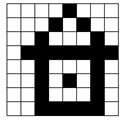
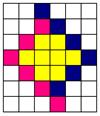
· Перечислите свойства изображения, которое следует сохранить в формате GIF.
· Перечислите свойства изображения, которое следует сохранить в формате JPEG.
· Какой из форматов, GIF или JPEG, обеспечивает наименьшие потери качества изображения?
· Какие растровые графические редакторы вы знаете?
· Какие векторные графические редакторы вы знаете?
· В каком редакторе, растровом или векторном, вы будете редактировать фотографию?
· Что такое палитра цветов?
· Какие инструменты Paint вы знаете?
· Как сохранить изображение в формате GIF, JPEG?
Простейший графический редактор, входящий в состав ОС Windows и предназначенный для работы с растровыми изображениями Paint. Представляет собой средство для рисования, с помощью которого можно создавать простые или сложные рисунки. Эти рисунки можно делать черно-белыми или цветными и сохранять их в виде файлов. Созданные рисунки можно выводить на печать, использовать в качестве фона рабочего стола либо вставлять в другие документы. Paint можно использовать даже для просмотра и правки снятых с помощью сканера фотографий.
Графический редактор Paint используется для работы с точечными рисунками формата JPG, GIF или BMP. Рисунок, созданный в Paint, можно вставить в другой документ или использовать как фоновый рисунок рабочего стола. С помощь Paint’а можно изучить все основные приемы для работы с графикой.
На предыдущих уроках вы уже рисовали в Paint. Сегодня вам предстоит нарисовать несколько одинаковых снеговиков (по возможности).
Нарисуйте нижний ком, используя инструмент эллипс. Немного в стороне нарисуйте меньший ком. Затем возьмите инструмент выделения и выделите этот второй ком. Перетащите с помощью мышки выделенный ком на нужное место. Так получается намного проще… Для того чтобы белый фон был прозрачным необходимо либо убрать птичку Рисунок→Непрозрачный фон, либо щелкните один из значков под набором инструментов при выбранном инструменте выделения.
Для того чтобы получить нескольких одинаковых снеговиков необходимо использовать команды Копировать и Вставить. Выделите снеговика, скопируйте часть рисунка в буфер обмена (Правка→Копировать или [Ctrl]+[С]). Теперь командой Правка→Вставить ([Ctrl]+[V]) вставляйте столько снеговиков сколько необходимо.
Много снеговиков, но все одинаковые… Добавим немного разнообразия. Выделите какого-нибудь снеговика и примените команду из меню Рисунок: отразить/повернуть; растянуть/наклонить.
Теперь попробуйте повторить задание самостоятельно. Результат вашей работы сохраните себе в папку в формате BMP и JPEG. Сравните размеры получившихся файлов.
Далее учащиеся самостоятельно выполняют задание.
Спасибо за урок!
Домашнее задание: учить записи в тетради.








